Habilitando e desabilitando o teste de regra de Controle de Aplicativos
Para ativar ou desativar o teste das regras de Controle de Aplicativos no Kaspersky Security Center:
- Abra o Console de Administração do Kaspersky Security Center.
- Na pasta Dispositivos gerenciados da árvore do Console de Administração, abra a pasta com o nome do grupo de administração ao qual pertencem os respectivos computadores clientes.
- No espaço de trabalho, selecione a guia Políticas.
- Selecione a política necessária e clique duas vezes para abrir as propriedades da política.
- Na janela da política, selecione Controles de Segurança → Controle de Aplicativos.
Na parte direita da janela, as configurações do componente Controle de Aplicativos serão exibidas.
- Na lista suspensa Modo de controle, selecione um dos seguintes itens:
- Lista de bloqueio. Se esta opção for selecionada, o Controle de aplicativos permitirá a todos os usuários iniciar qualquer aplicativo, exceto nos casos quando os aplicativos satisfazem as condições de regras de bloqueio do Controle de aplicativos.
- Lista de permissão. Se esta opção for selecionada, o Controle de aplicativos impedirá todos os usuários de iniciar qualquer aplicativo, exceto nos casos quando os aplicativos satisfazem as condições de regras de permissão do Controle de aplicativos.
- Realize uma das seguintes ações:
- Se você quiser ativar o modo de teste das regras de Controle de Aplicativos, selecione a opção Testar regras na lista suspensa Ação.
- Caso queira ativar o Controle de Aplicativos para gerenciar a inicialização de aplicativos nos computadores dos usuários, na lista suspensa, selecione Aplicar regras.
- Salvar alterações.
Para ativar o teste de regras de Controle de Aplicativos ou para selecionar uma ação de bloqueio para o Controle de Aplicativos:
- Na janela principal do aplicativo, clique no botão
 .
. - Na janela de configurações do aplicativo, selecione Controles de Segurança → Controle de Aplicativos.
- Clique nos botões Aplicativos bloqueados ou Aplicativos permitidos.
A lista de regras de Controle de Aplicativos é aberta.
- Na coluna Status selecione Testando.
Este status significa que o Kaspersky Endpoint Security sempre permite a inicialização de aplicativos aos quais esta regra aplica, mas registra as informações sobre a inicialização de tais aplicativos no relatório.
- Salvar alterações.
O Kaspersky Endpoint Security não bloqueará aplicativos cuja inicialização é proibida pelo componente Controle de Aplicativos, mas enviará notificações sobre sua inicialização ao Servidor de Administração. Também é possível configurar a exibição de notificações sobre o teste de regras no computador do usuário (veja a figura abaixo).
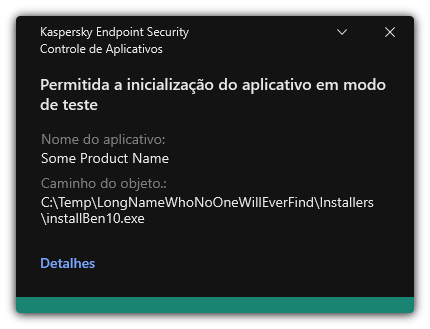
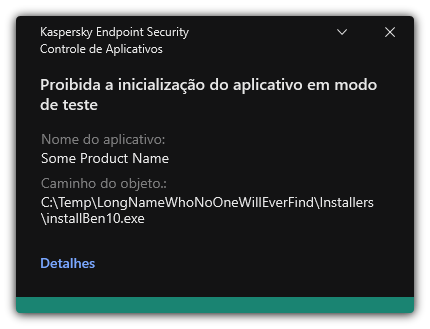
Notificações do Controle de aplicativos no modo de teste
Início da página